Tiện ích WidgeTube giúp bạn xem nhanh video mới nhất hay những thông tin khác trên YouTube ngay màn hình chính iPhone mà không cần phải truy cập vào ứng dụng. Bạn sẽ biết được video mới nhất từ kênh YouTube đang theo dõi, số lượng người đăng ký từ kênh YouTube đang theo dõi, cập nhật nhanh nhất các video từ kênh YouTube đang theo dõi. Bài viết dưới đây sẽ hướng dẫn bạn đọc dùng tiện ích WidgeTube trên iPhone.
Hướng dẫn cài tiện ích WidgeTube trên iPhone
Bước 1:
Bạn tải tiện ích WidgeTube cho iPhone theo link dưới đây rồi cài đặt như bình thường.
Tại giao diện của tiện ích bạn nhấn Sign in with YouTube rồi đăng nhập tài khoản YouTube để sử dụng. Tiếp đến bạn sẽ được yêu cầu cho phép truy cập một số quyền rồi nhấn Tiếp tục.
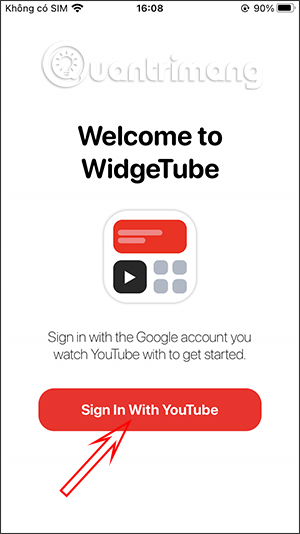
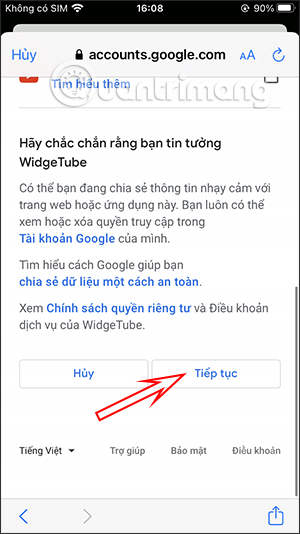
Bước 2:
Chuyển sang giao diện chính của ứng dụng, bạn nhấn vào Add Widget để xem qua các kiểu tiện ích màn hình. Sau đó bạn sẽ thấy có một số kiểu widget gồm: hiển thị một video thịnh hành mới nhất, hiển thị nhiều video thịnh hành mới nhất, hiển thị video mới nhất của kênh bạn đang theo dõi, hiển thị số lượng đăng ký mới nhất của kênh bạn đang theo dõi.
Chọn một kiểu hiển thị rồi nhấn Customize Widget.
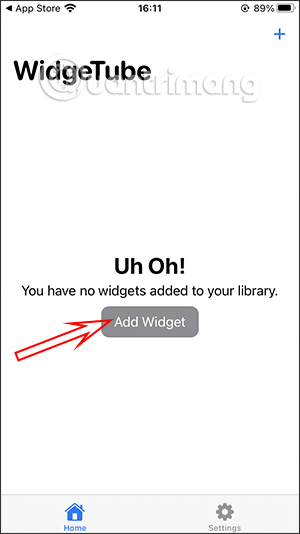
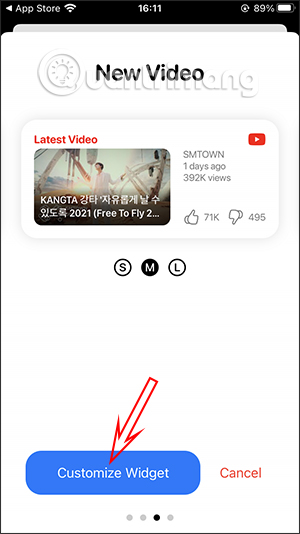
Bước 3:
Trong giao diện màn hình này bạn đặt tiêu đề cho màn hình rồi nhấn nút Save ở góc phải trên cùng để lưu lại. Lúc này sẽ chuyển sang giao diện 3 kích thước màn hình hiển thị khác nhau. Nhấn vào dấu cộng tại từng màn hình để thêm.
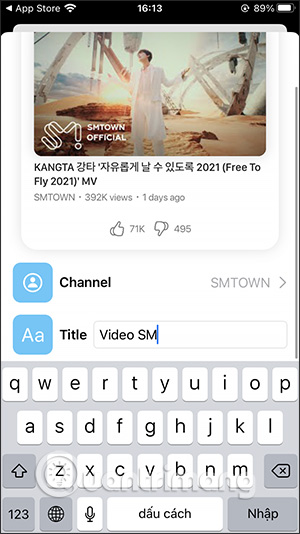
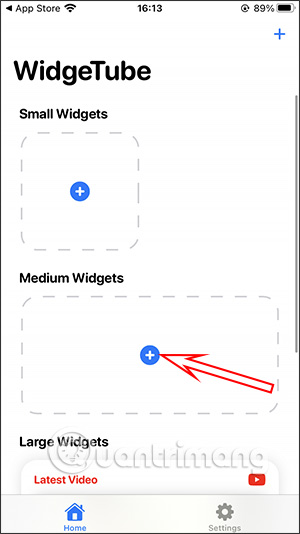
Kết quả sẽ được 3 màn hình tiện ích như dưới đây. Nhấn vào kiểu màn hình để chỉnh sửa nếu muốn, nhấn Edit Widget để chỉnh sửa hoặc Delete để xóa.
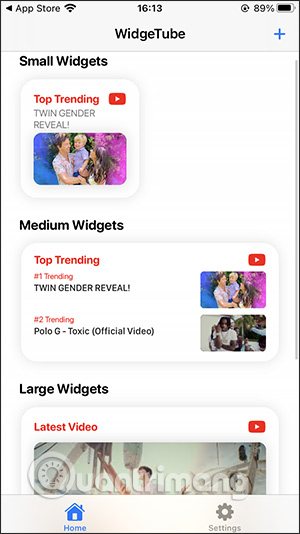
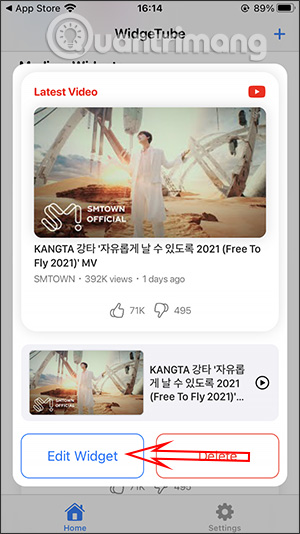
Bước 4:
Quay lại màn hình chính iPhone rồi nhấn và giữ, sau đó bạn nhấn tiếp vào biểu tượng dấu cộng. Nhấn tiếp vào tiện ích WidgeTube.
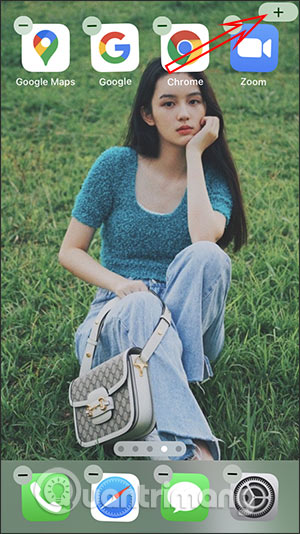
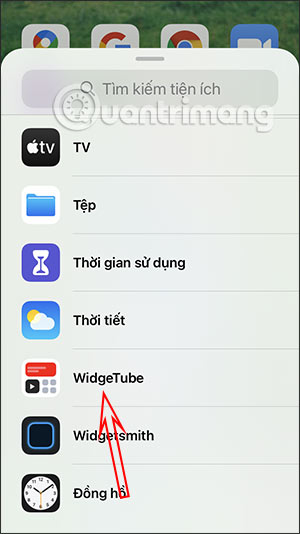
Bước 5:
Lúc này bạn chọn kích thước màn hình YouTube muốn hiển thị. Từng kích thước tương ứng với từng kiểu màn hình nhỏ, trung bình và lớn mà bạn đã thiết lập ở tiện ích WidgeTube. Nhấn Thêm tiện ích. Sau khi thêm xong thì nhấn và giữ vào màn hình tiện ích rồi chọn Sửa tiện ích.
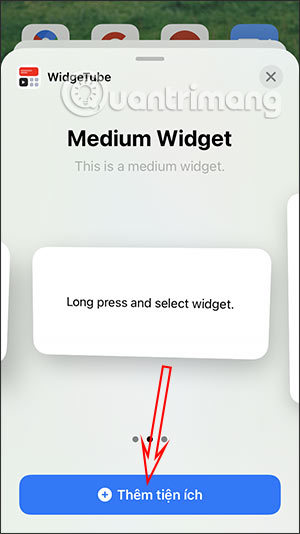
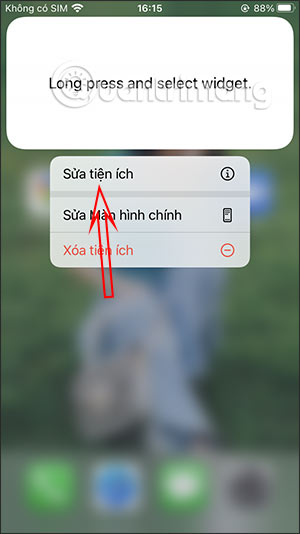
Bước 6:
Tiếp tục nhấn vào nút Chọn rồi nhấn màn hình video YouTube tương ứng đã thiết lập.
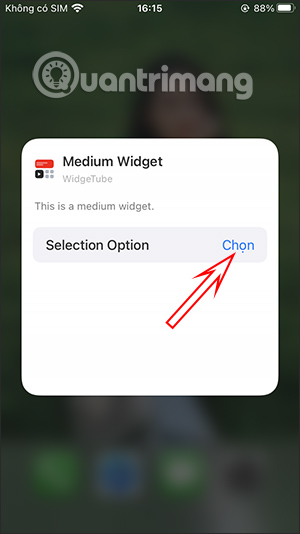
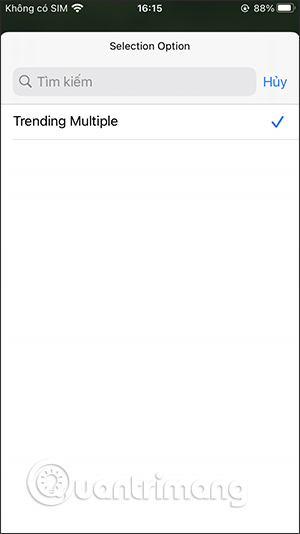
Kết quả màn hình video YouTube sẽ hiển thị ngay trên màn hình iPhone để bạn theo dõi.
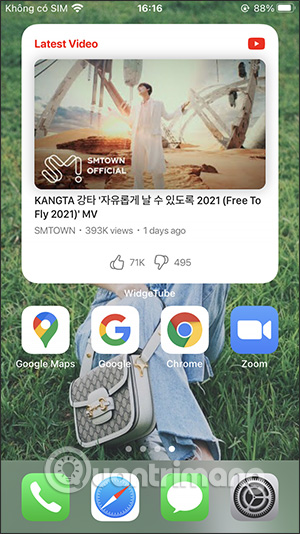
 Công nghệ
Công nghệ  AI
AI  Windows
Windows  iPhone
iPhone  Android
Android  Học IT
Học IT  Download
Download  Tiện ích
Tiện ích  Khoa học
Khoa học  Game
Game  Làng CN
Làng CN  Ứng dụng
Ứng dụng 


















 Linux
Linux  Đồng hồ thông minh
Đồng hồ thông minh  macOS
macOS  Chụp ảnh - Quay phim
Chụp ảnh - Quay phim  Thủ thuật SEO
Thủ thuật SEO  Phần cứng
Phần cứng  Kiến thức cơ bản
Kiến thức cơ bản  Lập trình
Lập trình  Dịch vụ công trực tuyến
Dịch vụ công trực tuyến  Dịch vụ nhà mạng
Dịch vụ nhà mạng  Quiz công nghệ
Quiz công nghệ  Microsoft Word 2016
Microsoft Word 2016  Microsoft Word 2013
Microsoft Word 2013  Microsoft Word 2007
Microsoft Word 2007  Microsoft Excel 2019
Microsoft Excel 2019  Microsoft Excel 2016
Microsoft Excel 2016  Microsoft PowerPoint 2019
Microsoft PowerPoint 2019  Google Sheets
Google Sheets  Học Photoshop
Học Photoshop  Lập trình Scratch
Lập trình Scratch  Bootstrap
Bootstrap  Năng suất
Năng suất  Game - Trò chơi
Game - Trò chơi  Hệ thống
Hệ thống  Thiết kế & Đồ họa
Thiết kế & Đồ họa  Internet
Internet  Bảo mật, Antivirus
Bảo mật, Antivirus  Doanh nghiệp
Doanh nghiệp  Ảnh & Video
Ảnh & Video  Giải trí & Âm nhạc
Giải trí & Âm nhạc  Mạng xã hội
Mạng xã hội  Lập trình
Lập trình  Giáo dục - Học tập
Giáo dục - Học tập  Lối sống
Lối sống  Tài chính & Mua sắm
Tài chính & Mua sắm  AI Trí tuệ nhân tạo
AI Trí tuệ nhân tạo  ChatGPT
ChatGPT  Gemini
Gemini  Điện máy
Điện máy  Tivi
Tivi  Tủ lạnh
Tủ lạnh  Điều hòa
Điều hòa  Máy giặt
Máy giặt  Cuộc sống
Cuộc sống  TOP
TOP  Kỹ năng
Kỹ năng  Món ngon mỗi ngày
Món ngon mỗi ngày  Nuôi dạy con
Nuôi dạy con  Mẹo vặt
Mẹo vặt  Phim ảnh, Truyện
Phim ảnh, Truyện  Làm đẹp
Làm đẹp  DIY - Handmade
DIY - Handmade  Du lịch
Du lịch  Quà tặng
Quà tặng  Giải trí
Giải trí  Là gì?
Là gì?  Nhà đẹp
Nhà đẹp  Giáng sinh - Noel
Giáng sinh - Noel  Hướng dẫn
Hướng dẫn  Ô tô, Xe máy
Ô tô, Xe máy  Tấn công mạng
Tấn công mạng  Chuyện công nghệ
Chuyện công nghệ  Công nghệ mới
Công nghệ mới  Trí tuệ Thiên tài
Trí tuệ Thiên tài